Comment lancer des applications instantanément avec Wox sous Windows

Découvrez comment utiliser Wox pour lancer vos applications, exécuter des commandes et plus encore, instantanément.

Bien que Windows 10 soit actuellement très populaire sur le marché, on ne peut nier l'utilité de certaines anciennes fonctionnalités des versions précédentes, comme la barre de lancement rapide. La première fois que la barre de lancement rapide est apparue, c'était dans la version Windows XP, puis elle a été implémentée dans Windows Vista et activée par défaut. Cependant, avec la version Windows 7, Microsoft a décidé de supprimer cet outil de l'interface Windows. Cette fonctionnalité petite mais utile est située sur le côté gauche de la barre des tâches, près du bouton Démarrer et permet un accès facile au bureau et aux programmes. Dans cet article, nous allons vous présenter comment créer cette barre de lancement rapide dans Windows 10.
Pourquoi la barre de lancement rapide est-elle nécessaire dans Windows 10 ?
Quick Launch permet aux utilisateurs d'accéder rapidement aux programmes en cours d'exécution, tout en offrant également un moyen de regrouper les applications associées sans « gonfler » la barre des tâches avec des applications épinglées. Voici 2 raisons possibles pour lesquelles vous pourriez vouloir activer cet outil :
Comment créer une barre de lancement rapide dans Windows 10
Pour restaurer la barre de lancement rapide, suivez simplement les étapes ci-dessous :
Faites un clic droit sur une zone vide de la barre des tâches. Passez la souris sur les barres d'outils et sélectionnez Nouvelle barre d'outils . Cela ouvrira une fenêtre de recherche de fichiers.
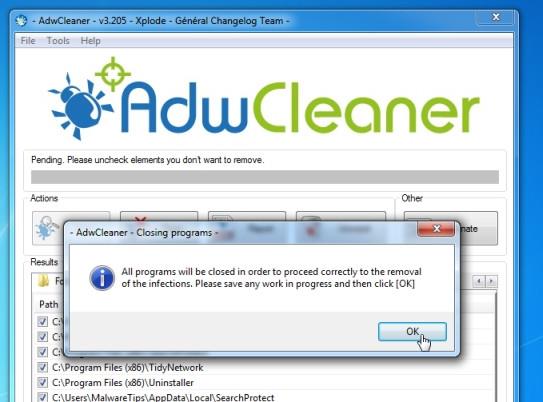
Cliquez sur la barre d'adresse dans la fenêtre Nouvelle barre d'outils pour modifier, puis copiez et collez le chemin " %appdata%\Microsoft\Internet Explorer\Quick Launch " dans la barre d'adresse de la nouvelle barre d'outils et appuyez sur Entrée.

Cliquez sur le bouton Sélectionner un dossier , puis la barre de lancement rapide apparaîtra sur la barre des tâches à côté des icônes de réseau et de notification.

Dans les versions précédentes, la barre de lancement rapide se trouvait sur le côté gauche, près du bouton Démarrer. Nous devons donc le déplacer au même emplacement que sous Windows XP. Pour déplacer Quick Launch, nous devons d’abord le déverrouiller. Cliquez avec le bouton droit sur un espace vide de la barre des tâches et sélectionnez Verrouiller la barre des tâches dans le menu contextuel.

Maintenant, vous pouvez faire glisser la barre d'outils de lancement rapide vers la gauche et la placer à côté de l' icône Cortana .

Vous pouvez voir à l'écran qu'il n'y a que le titre Quick Launch et non plus une icône comme dans Windows XP. Cependant, vous pouvez toujours personnaliser les paramètres pour qu'ils aient le même aspect que dans la version XP. Pour ce faire, cliquez avec le bouton droit sur la barre de lancement rapide et décochez Afficher le texte et Afficher le titre .

La barre d'outils de lancement rapide apparaît désormais plus organisée et prête à être utilisée. Pour ajouter un élément, faites simplement glisser l'élément jusqu'à ce que le message Ajouter au lancement rapide s'affiche .
Si vous ne souhaitez plus utiliser Quick Launch, vous pouvez facilement le supprimer de la barre des tâches. Pour ce faire, faites un clic droit sur une zone vide, allez dans Barres d'outils et décochez Lancement rapide. Avec cette seule opération, la barre de lancement rapide disparaîtra rapidement.
En quelques étapes simples, vous avez intégré la barre de lancement rapide dans l'interface de Windows 10. Cette barre d'outils est également disponible dans les versions Windows 7 et 8 si vous savez comment la trouver !
Bonne chance!
Découvrez comment utiliser Wox pour lancer vos applications, exécuter des commandes et plus encore, instantanément.
Découvrez comment créer un cercle jaune autour du pointeur de la souris pour le mettre en surbrillance sur Windows 10. Suivez ces étapes faciles pour améliorer votre expérience utilisateur.
Découvrez pourquoi l
Sous Windows 11, configurez facilement des raccourcis pour accéder rapidement à des dossiers spéciaux dans votre menu Démarrer.
Découvrez comment résoudre l
Découvrez comment utiliser un disque dur externe avec un Chromebook pour transférer et stocker vos fichiers en toute sécurité. Suivez nos étapes pour un usage optimal.
Dans ce guide, vous apprendrez les étapes pour toujours utiliser une adresse MAC aléatoire pour votre adaptateur WiFi sous Windows 10. Optimisez votre sécurité en ligne!
Découvrez comment désinstaller Internet Explorer 11 sur Windows 10 pour optimiser l'espace de votre disque dur.
Découvrez comment utiliser Smart Defrag, un logiciel de défragmentation de disque dur gratuit et efficace, pour améliorer les performances de votre ordinateur.
Le moyen le plus simple de déverrouiller du contenu et de protéger tous les appareils avec un VPN crypté est de partager la connexion VPN via un point d








